网络黄色感叹号!Win7无线网连接不上问题汇总!
时间:2019-07-23 10:38:58 作者:johnnyl 浏览量:0
在使用Win7电脑的时候,有时候Win7可能连接不上无线网络。那么电脑无线网络连接不上怎么办呢?下面就让小编来告诉大家吧,欢迎阅读。Win7无线网络连接不上怎么办

网络黄色感叹号!Win7无线网连接不上问题汇总!图一
第一步:应检查无线网卡的驱动是否安装正确。右键点击“我的电脑”-属性-硬件-设备管理器,查看是否存在标有问号或叹号的网络设备,如果有,则说明无线网卡驱动安装不正确。如果是驱动程序问题,就使用有网络的电脑下载相应的驱动程序拷贝到问题电脑进行安装。如果笔记本可以连接到有线网络,直接在该电脑下载。
第二步:在电脑管理器中找到自己的本地网卡及无线网卡信息,记下无线网卡的型号,到有网络的电脑上搜索驱动进行下载,再到本地电脑进行安装也是可以的。
如果驱动安装正确,那么笔记本无线网络连接不上的问题一般是无线网络上网设置不正确导致的。对照以下的情况调整笔记本无线上网设置。
第一步:如果点击刷新网络列表时出现“Windows无法配置此连接”的提示,借助第三方软件如金山卫士的“系统优化”功能,点击“开机加速”选项卡,点击“服务项”,选中左下角的“显示已禁止启动的项目”,然后在列表中找到“Wireless Zero Configuration(无线配置服务)”,点击右侧的“开启”即可。然后在开始-运行中,输入net start wzcsvc,回车即可。笔记本无线网络连接不上的症状即可解决。
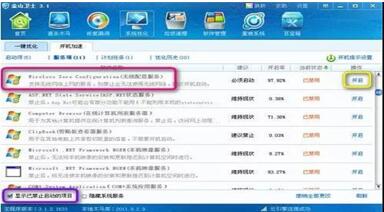
网络黄色感叹号!Win7无线网连接不上问题汇总!图二
第二步:如果搜索不到无线网络,则须查看笔记本的无线网络硬开关是否打开。有些笔记本在打开硬件开关后,还需要使用键盘左下角的Fn键+F5键进行开启(具体型号不同,可在F1-F12处的蓝色功能图标中找到无线图形)。有些联想笔记本需要打开电源管理软件才能使键盘上的无线开关正常使用,所以确保安装电源管理。
第三步:如果开关打开但仍然搜不到无线网络,右键点击右下角托盘处无线网络图标,点击“打开网络连接”,再右键点击打开窗口中的无线网络图标,点击“属性”,点击“无线网络配置”选项卡,在“用Windows配置我的无线连接设置”前打勾后“确定”,再次打开“查看可用的无线连接”查看是否可以。
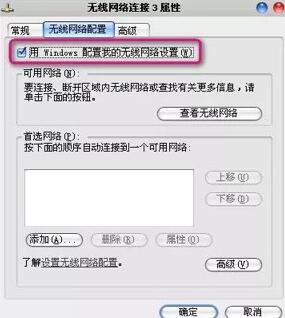
网络黄色感叹号!Win7无线网连接不上问题汇总!图三
第四步:如果能搜到无线网络,但连接后无法打开网页,则同样打开无线网络连接的属性,在“常规”选项卡下的中间白框中,找到“Internet协议(TCP/IP)”,选中,点击“属性”,看IP地址及DNS配置是否正确,一般设为“自动获得IP地址”及“自动获得DNS服务器地址”。

网络黄色感叹号!Win7无线网连接不上问题汇总!图四
如果电脑出现网络黄色感叹号!电脑无线网连接不上的问题,按照上述步骤就可以解决你的电脑软故障的问题,当然硬件故障这样设置是不可行的,硬件故障我们以后会详细讲解
Windows7优化大师 1.81 官方版
- 软件性质:国产软件
- 授权方式:免费版
- 软件语言:简体中文
- 软件大小:5409 KB
- 下载次数:3025 次
- 更新时间:2019/7/23 13:02:24
- 运行平台:WinXP,Win7...
- 软件描述:软媒Windows7优化大师(Windows7 Master),简称Win7优化... [立即下载]
相关资讯
相关软件
Win7教程排行
- Win7双屏复制/双屏扩展设置教程
- windows7网卡自动关闭的解决方法
- win7系统怎么设置软件默认安装路径?
- 怎么设置电脑CPU频率?设置win7电脑CPU频率教...
- 怎么手动优化win7系统网络质量?win7网络优化...
- 怎么禁止win7系统来宾账号安装软件
- 怎么一键重启win7?win7添加一键重启快捷方式...
- win7系统电源按钮改成重新启动教程
- win7计算机网络位置盘符设置教程
- win7系统无法启动Security Center服务解决方...
最新Win7教程
- 用win7电脑看视频时声音太小怎么办
- 我的Win7电脑IE浏览器不见了怎么办怎么办
- Win7电脑只用显示器显示屏幕时候的电源设置...
- Win7系统——学习电脑小技巧
- 网络黄色感叹号!Win7无线网连接不上问题汇...
- Win7的快捷键教程
- Win7右键菜单打开方式不见了怎么办?
- Win7删除远程桌面连接历史IP地址教程
- 怎么备份win7系统任务栏程序快捷方式?
- win7系统播放视频出现锯齿的解决方法
系统教程分类
更多常用电脑软件
更多同类软件专题











